- A+
所属分类:CAD安装使用教程
cad软件有很多功能可以帮助我们更好的完成图纸的绘制工作,其中,cad增强属性编辑器就是一个作用不小的功能,很多小伙伴可能还不知道cad增强属性编辑器如何使用和编辑,下边,我们就一起结合简单的操作示例学习一下吧!
1、首先,打开cad软件,我们在绘图界面绘制下方比较简单的图形。
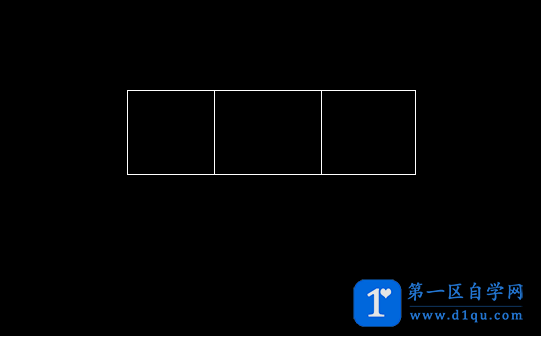
2、我们输入命令att,这是cad增强属性编辑器的快捷键。打开cad增强属性编辑器,之后按空格键确定。
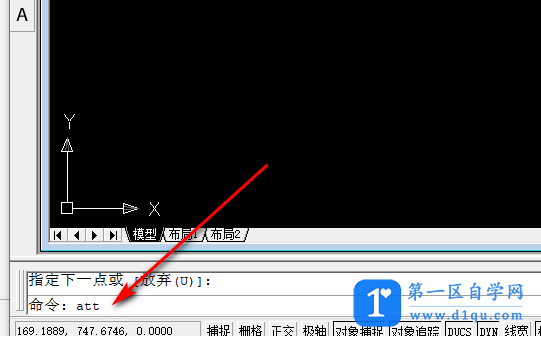
3、这时候,就会弹出属性定义窗口,把属性下边的三个位置都填写上,然后点击确定按钮。
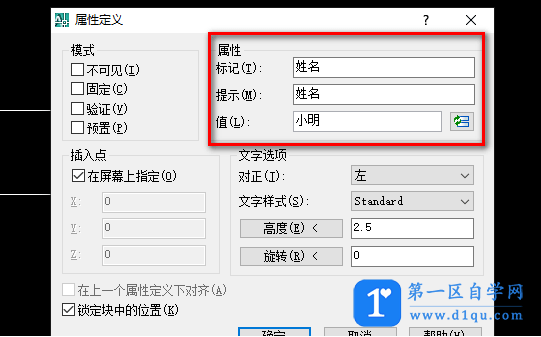
4、确定属性后,把属性定义放到表格中。
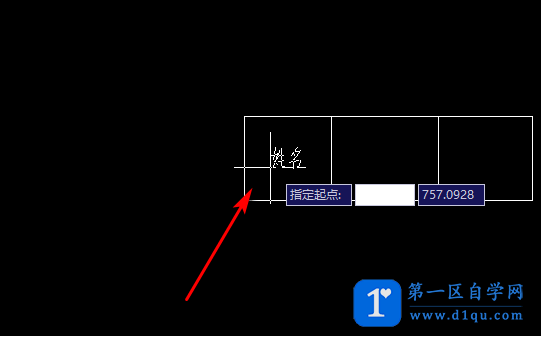
5、我们需要输入多少数据,我们就输入多少att进行编辑操作。确定属性定义后,输入写块命令W,按空格键确定。
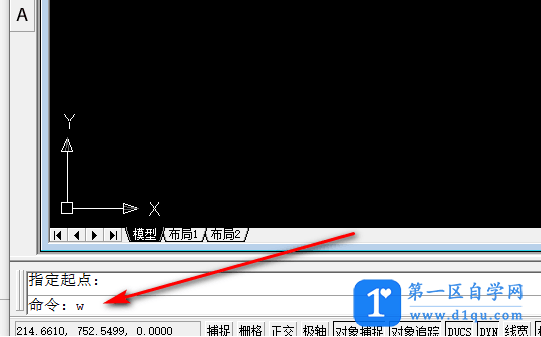
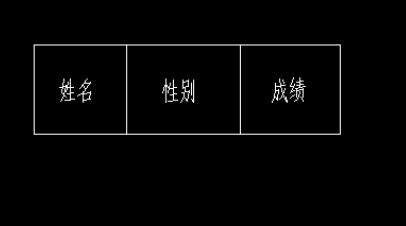
6、进入写块界面,选择对象,然后点击转换为块,然后点击确定。
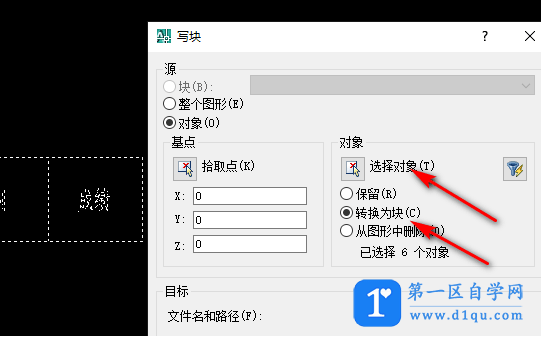
7、点击确定之后,数据就转换完成了。我们还可以复制粘贴另一个属性编辑器,双击属性编辑器就可以修改里面的数据了。
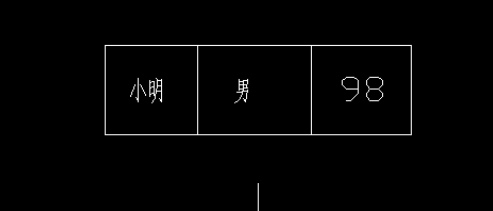
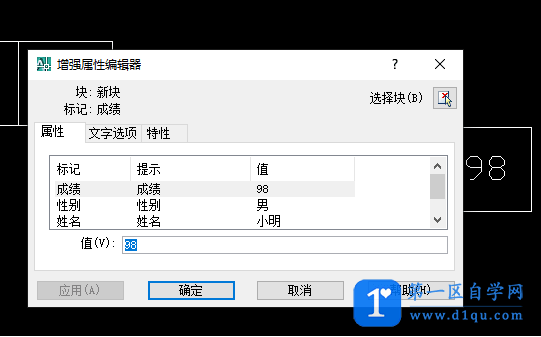
cad增强属性编辑器在实际的绘图操作中意义重大,如果你还没有使用过cad增强属性编辑器,可以按照我们分享的示例进行演练学习,通过反复练习,相信你就可以轻松将这个技巧掌握了!




